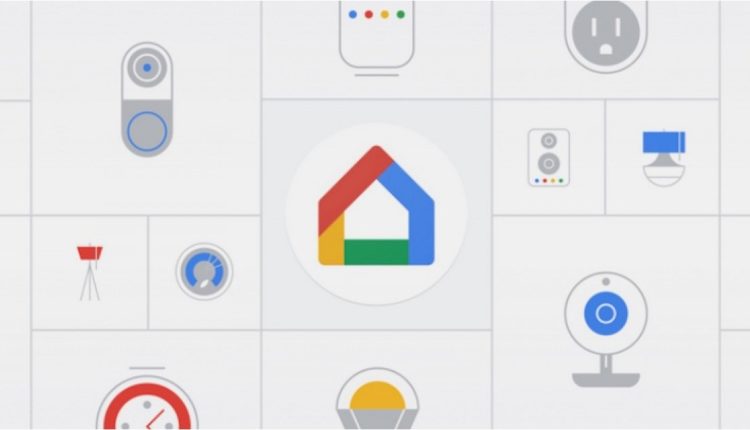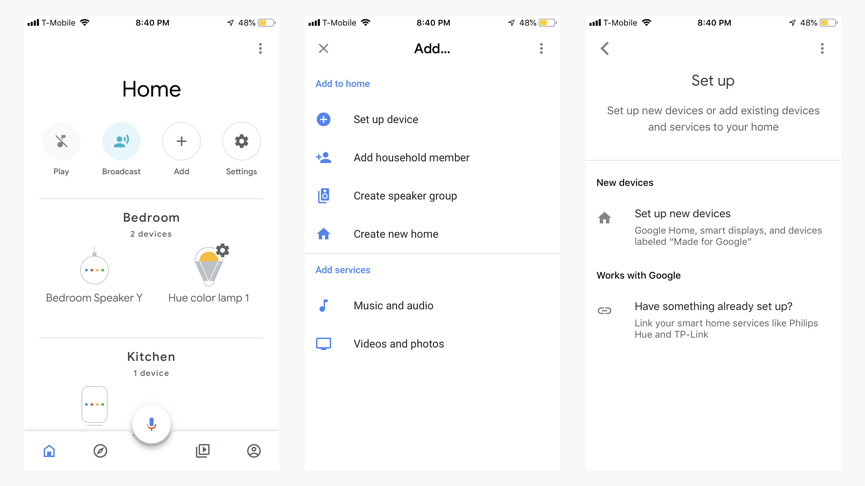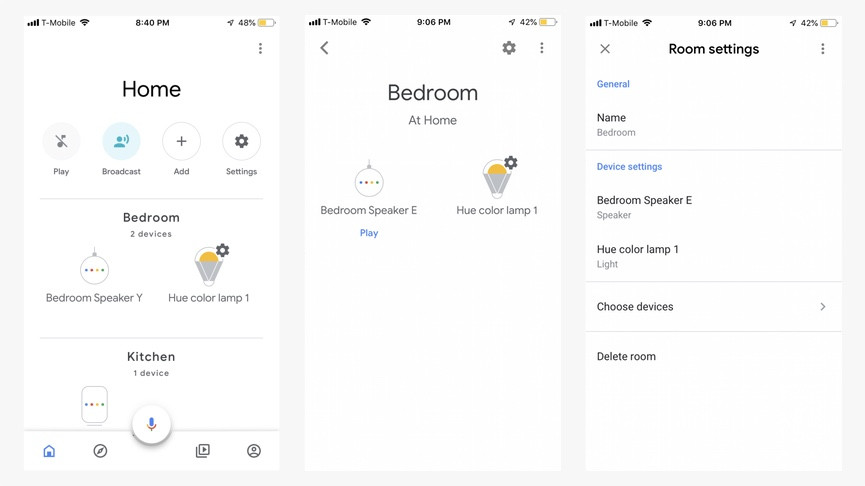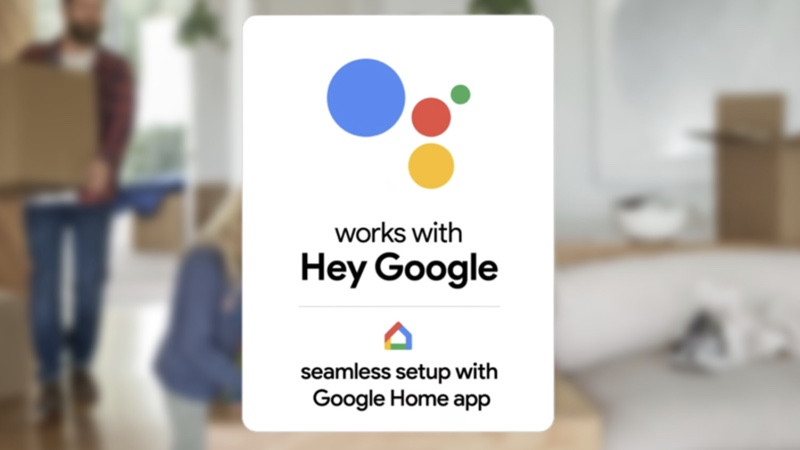Como adicionar e controlar dispositivos com Google Assistant e Google Home
O Google Assistant é mestre em se conectar a outros dispositivos na casa inteligente, com alto-falantes como o Google Nest Mini e o Nest Hub atuando como um proxy para controlar luzes, fechaduras, câmeras e muito mais.
No entanto, aprender como adicionar dispositivos à sua Página inicial do Google pode ser confuso para começar. Embora o recurso de configuração contínua do Google torne a adição de determinados dispositivos muito mais fácil daqui para frente.
Como você adiciona dispositivos e quais são compatíveis? Essas são perguntas naturais a serem feitas quando você está começando.
Com este guia, veremos cada etapa detalhadamente. Antes que você perceba, você estará usando seu alto- falante Google Nest para controlar as luzes Philips Hue, alterar a temperatura do termostato Google Nest e muito mais.
Adicionar um dispositivo à sua Página inicial do Google
Antes de começarmos, presumiremos que você já tenha um alto-falante inteligente com o Google Assistant instalado e funcionando. Também assumiremos que seu dispositivo não é compatível com o Seamless Setup – essa é uma lista muito pequena no momento.
O importante é que você já tenha este dispositivo de hub conectado – o restante de sua tecnologia será compatível com o Assistente, mas não ouvirá seus comandos de voz.
Para fazer isso, você terá baixado o aplicativo Google Home no seu dispositivo iOS ou Android.
1 Configure o dispositivo
Primeiro, configure o dispositivo doméstico inteligente (lâmpadas, fechaduras, etc.) de acordo com as instruções do fabricante. Mais uma vez, presumiremos que você já verificou se é um dispositivo compatível com o Google Assistant antes de comprar – nem todos os produtos domésticos inteligentes são, mas a lista é considerável e crescente.
A configuração do dispositivo costuma ser superfácil e envolve conectá-lo à rede elétrica e conectá-lo à sua rede Wi-Fi; em alguns casos, você terá que baixar o aplicativo individual da marca para acessar todos os recursos.
Mas depois que você começar a usar a voz, talvez não precise lidar com esse aplicativo novamente.
Também é importante notar que, se o dispositivo precisar de uma ponte (como a maioria dos dispositivos Philips Hue ou Ikea), você precisará configurá-la primeiro.
2 Adicione o dispositivo no aplicativo
Em seguida, abra o aplicativo Google Home. Na tela principal, onde diz "Início", você verá um botão ‘Adicionar'. Toque nele e clique em ‘Configurar dispositivo', que tem um sinal de mais azul ao lado.
Aqui, você terá duas opções.
A primeira escolha é configurar um novo dispositivo, que é apenas para dispositivos próprios do Google e dispositivos Made for Google. Se você continuar aqui, ele fará uma varredura em sua casa em busca do dispositivo e solicitará que você associe-o à sua rede Wi-Fi.
Como alternativa, se você tiver um dispositivo de terceiros, como Philips Hue, precisará clicar em ‘Já tem algo configurado?' – você verá todos os dispositivos que já foram vinculados listados aqui, agrupados por marca, mas também poderá escolher em uma lista de marcas Works with Google para adicionar seu novo kit.
Encontre o que você está procurando, selecione e siga as instruções do fabricante do dispositivo. Normalmente, você só precisa fazer login na sua conta. Espera-se que você tenha instalado o dispositivo antes de chegar a esta parte do processo. Clique em ‘Concluído' quando estiver pronto e o dispositivo aparecerá na guia ‘Dispositivos'.
3 Renomeie os dispositivos no Google app
O aplicativo Google Home mostra todos os seus dispositivos – categorizados por ambiente – na tela inicial, oferecendo uma visão geral muito mais clara de sua casa inteligente.
Toque em um desses dispositivos. Dependendo do que for, alguns controles podem aparecer – como um controlador de volume para um alto-falante inteligente – nesse caso, toque no ícone de engrenagem no canto superior direito para acessar as configurações do dispositivo.
Agora você verá um lugar para nomear seu dispositivo. Com alguns dispositivos, tocar neles na tela inicial o levará direto para as configurações do dispositivo
Você pode alterar o nome dos produtos para torná-los mais fáceis de controlar com comandos de voz de conversação, como ‘grande lâmpada de sala de estar', em vez de nomes de produtos irritantes. Basta tocar no dispositivo que deseja alterar, inserir o novo texto e clicar em ‘Salvar'.
4 Adicionar um dispositivo a uma sala
Onde o Alexa tem grupos, o Google Assistant tem quartos. Cada um deles é mostrado na tela inicial, mas você pode escolher quais dispositivos são atribuídos onde.
Para atribuir um dispositivo a uma sala específica, clique no nome da sala na tela inicial e toque no ícone de engrenagem no canto superior direito da tela.
Selecione ‘Escolher dispositivos' e você poderá adicionar e remover como quiser. Como alternativa, você pode clicar em um dispositivo individual e escolher a sala que deseja atribuir.
Quer adicionar uma nova sala? Toque em um dispositivo existente ou em um novo que ainda não tenha sido atribuído, clique no ícone de engrenagem para acessar as configurações do dispositivo e toque em ‘Quarto'. Você verá todas as salas existentes e muito mais que você pode adicionar.
E se você quiser renomear completamente uma sala, toque no nome da sala na tela inicial, vá para as configurações da sala por meio do ícone de engrenagem, toque no nome da sala e digite o que quiser.
Adicionando luzes inteligentes com o Google Seamless Setup
Essas etapas acima são o processo para 99% de todos os dispositivos domésticos inteligentes. No entanto, o Google introduziu recentemente um recurso chamado Configuração perfeita, tornando o processo de adição de dispositivos à sua casa inteligente do Google muito mais fácil.
No entanto, a lista de dispositivos compatíveis é bem pequena até agora e se limita a lâmpadas inteligentes.
No entanto, espere ver essa função sendo aprimorada e expandida em um futuro próximo.